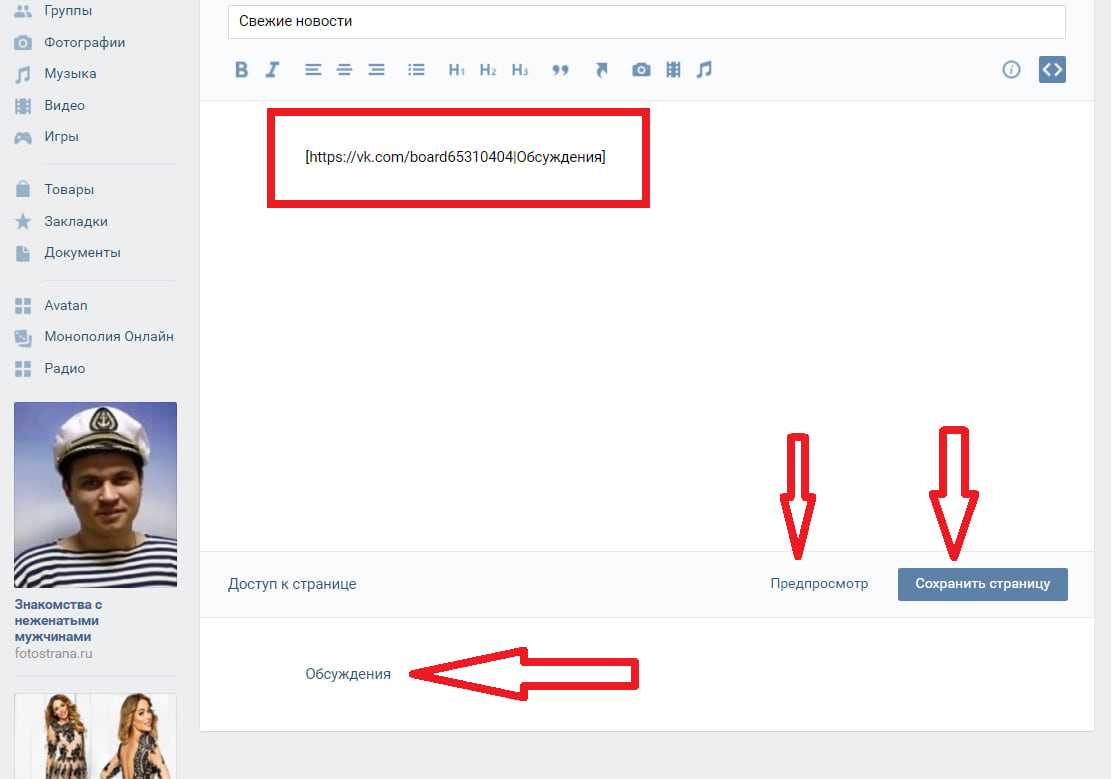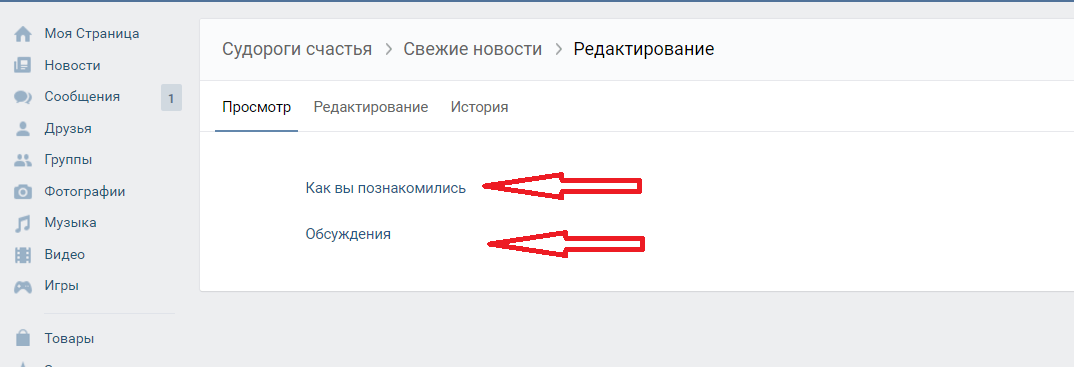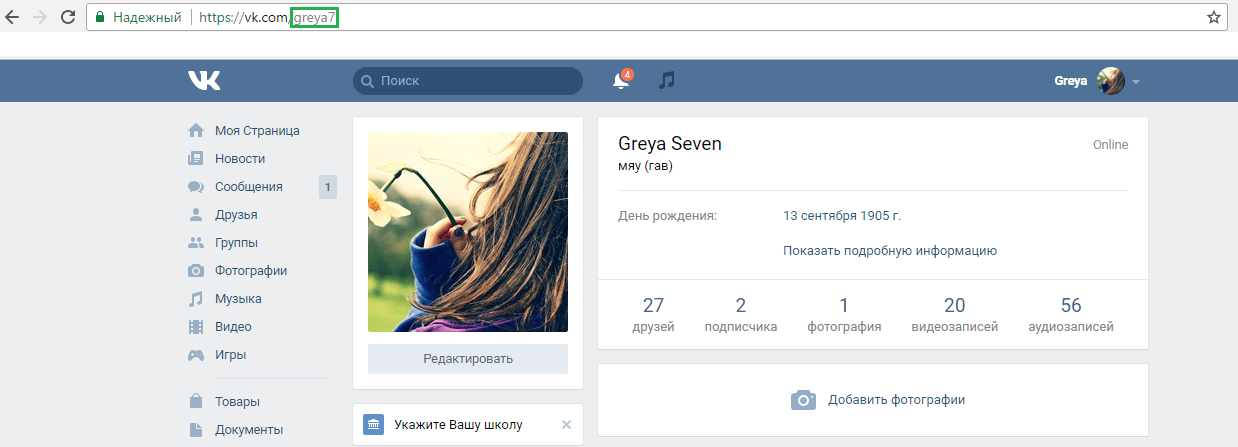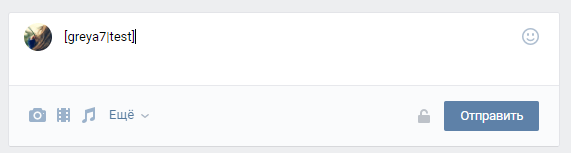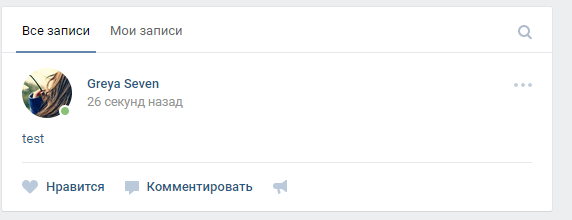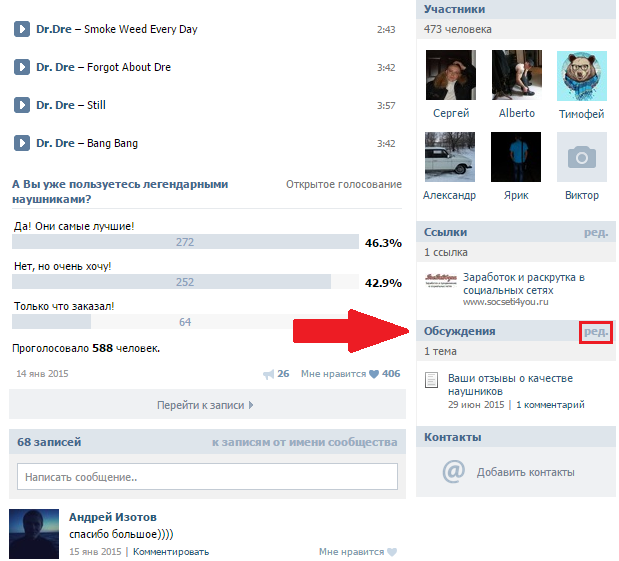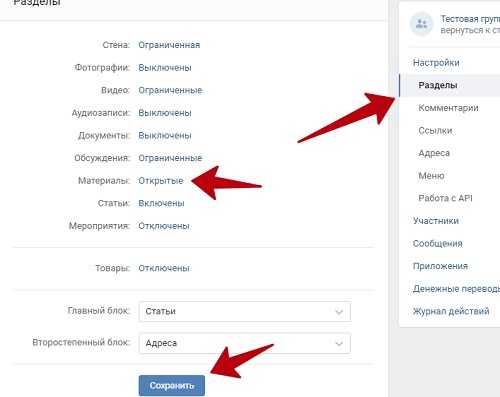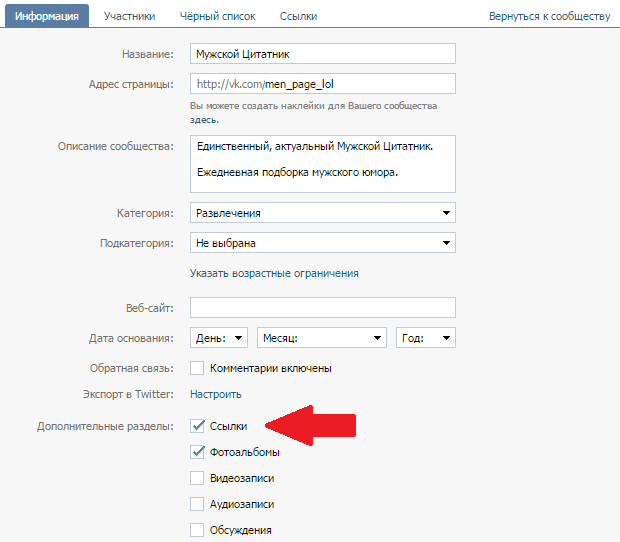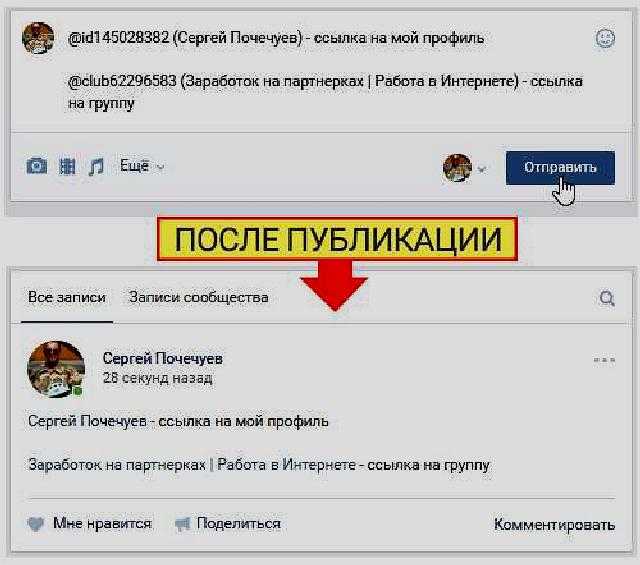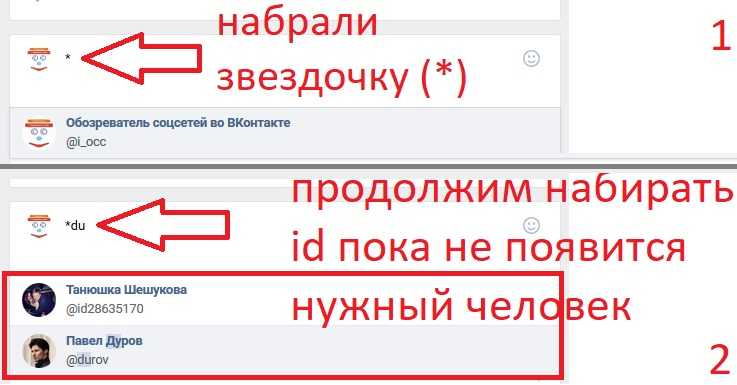Ссылка на обсуждение вставляется с помощью специальных тегов. В ВК создана подборка таких кодов для разных страниц. Особенно она полезна в целях рекламы.
В группе
Пользователи весьма охотно переходят по внутренним ссылкам, которые прячутся за удачно подобранными словами. Рассмотрим процесс их создания на примере обсуждений в сообществе в ВК. Инструкция:
- Зайдите в свою группу и откройте нужное обсуждение;
- В адресной строке копируем слово topic и цифры после него;
- Переходим к меню группы — Редактировать;
- Выбираем Режим вики-разметки (значок <> в правом углу);
- Далее вводим формулу:
[[Адрес обсуждения|Ваш текст]].
- Жмем Сохранить — Предпросмотр.
Желаемая надпись появилась внизу страницы.
На все обсуждения сразу
Алгоритм создания общей ссылки:
- В группе переходим во вкладку Обсуждения;
- Копируем URL полностью;
- Открываем меню — Редактировать — Режим вики-разметки;
- Вставляем URL в формулу:
[Адрес ссылки|Любой текст].
Таким образом, в меню сообщества появилось 2 нужные ссылки:
Как сделать ссылку словом
Возьмем для этого обычный профиль ВК. В браузере скопируйте часть URL, которая расположена после слэша. Это выглядит как idxxxxx или комбинация букв (цифр), которую человек указал самостоятельно.
Отправим готовую гиперссылку, скажем, на стену в ВК.. Чтобы она отобразилась корректно, используем теги: [idxxxxx|Ваш текст]. Возьмем обозначение test.
Теперь можно спокойно отправлять сообщение на стену. Как видите, гиперссылка отображается в точности так, как было задано.
Это простой в применении способ, поэтому большинство пользователей выбирают именно его.
Примеры других комбинаций кодов
Где 0 и 1 — id страницы.
[[id00000|Имя Фамилия]]
[[club00000|Название группы]]
[[app00000|Приложение]]
[[photo-00000_11111|Фото]]
[[video-00000_11111|Видео]]
Такие ссылки работают в комментариях, обсуждениях и личных сообщениях. На внутренних страницах заключайте этот код в двойные квадратные скобки.
Как сделать текстовую ссылку ВКонтакте на профиль, сообщество, обсуждение или сторонний сайт: способы
Здравствуйте, друзья. Эпоха социальных сетей внесла глобальные изменения в жизнь и деятельность практически каждого человека. Одна из наиболее популярных в России, без сомнения, сеть ВКонтакте. Люди знакомятся там, общаются и работают. В связи с этим частенько возникает надобность сделать активную ссылку на свой профиль, сообщество или даже ведущую на внешний сайт. В принципе, задача несложная. Просто скопировал значение из адресной строки и вставил его куда требуется. Такой способ хотя и рабочий, но не эстетичный, так как представляет собой набор кракозябр, по которому сложно определить, куда он действительно ведёт, что частенько смущает чересчур подозрительных пользователей. Решение есть – спрятать этот набор цифр и букв под красивой тематичной надписью, например, именем или никнеймом человека, названием сайта или сообщества. Вот именно этому и посвящена сегодняшняя статья, то есть поговорим о том, как сделать текстовую ссылку ВКонтакте.
Профиль или группа
Есть традиционно две новости – хорошая и плохая. Первая – такая возможность есть, вторая – необходимо написать специальный код, состоящий из нескольких частей. Это не очень сложно, вернее, есть три способа, один посложнее, а два совсем простые. Итак, для примера возьмём одну из самых популярных групп ВКонтакте, которая называется Палата №6 (думаю, ребята не обидятся) и рассмотрим, как сделать текстовую ссылку, ведущую на их страничку. Итак, я буду проводить все манипуляции в поле, «что у Вас нового?» на своей странице (где размещаются новостные посты), но описанные методы справедливы и для комментариев, и для переписок.
Первый способ:
- Вводим в поле следующую конструкцию [|] – это можно делать с клавиатуры (в английской раскладке, кнопочки находятся рядом с Backspace) или скопировать отсюда.
- В первую её половину (после квадратной скобки и до вертикального слэша) помещаем id (индивидуальный номер группы или профиля), который можно скопировать в адресной строке, находясь на нужной странице. В нашем случае конструкция после вставки будет выглядеть так [pn6|].
- Во вторую часть конструкции требуется вставить нужный текст, например, название сообщества Палата №6 или любой другой приличный текст (именно приличный, иначе ссылка будет удалена или забанена). Я напишу «Моя любимая группа». Получается такая конструкция — [pn6|Моя любимая группа].
- Нажать Enter и убедиться в работоспособности ссылки.
- У меня получилась рабочая ссылка, которая выглядит как надпись «Моя любимая группа» и при нажатии перебрасывает на страницу Палаты №6.
Второй и третий способы:
- С последним обновлением социальной сети появились более простые методы – просто вводим в поле значок собачки, а после него вставляем id. И сеть сама предложит варианты, уже только начиная вводить номер, пользователь увидит доступные для размещения страницы. После выбора нужной группы конструкция будет выглядеть так @pn6 (Палата №6).
- А полученная ссылка как название группы.
- Если текст в скобках (название группы) заменить на любую другую, то ссылкой будет именно она.
- Третий способ аналогичен второму, но только значок собачки @ заменяется на звёздочку *. Все остальные шаги и результат остаются прежними.
Обсуждение
Если вы являетесь владельцем группы ВКонтакте и вам нужно разместить текстовую ссылку, которая будет перебрасывать пользователя на все обсуждения или конкретную тему, то вы легко можете сделать и это, а как – сейчас расскажу.
Способ для одного обсуждения:
- Зайдите на страницу группы, вернее, во вкладку «Обсуждения» и откройте нужную тему.
- В адресной строке браузера скопируйте индификационный код он выглядит как topic и цифры, например, topic-65310404_35513360.
- Вернитесь на главную страницу группы и нажмите команду «Редактировать».
- Нажмите в углу значок, похожий на две стрелочки, направленные в разные стороны (режим вики-разметки).
- Используйте конструкцию из самого первого способа, описанного для группы [|], в первую её часть вставьте скопированный код, а во вторую любой приличный текст.
- Нажмите поочерёдно на две кнопки – «Сохранить» и «Предпросмотр», после чего ссылка появится в нижней части страницы.
Способ для всех обсуждений сразу практически не отличается от предыдущего с той лишь разницей, что копировать нужно не только индификационный код, а полный адрес из строки, который сформируется после перехода в «Обсуждения».
Сторонний сайт
И в заключение давайте поговорим о том, как сделать красивую текстовую ссылку в посте, комментарии к нему или сообщение ВКонтакте на любой сторонний сайт. Ответ – никак. Однако расстраиваться не стоит. В данном случае отличным инструментом станет стандартная ссылка, то есть адрес сайта, скопированный из его адресной строки, так как умные механизмы социальной сети сами преобразуют набор кракозябр в красивое изображение с обзором страницы.
На этом всё. Оставляйте своё мнение о статье в комментариях или задавайте вопросы, если что-то непонятно. До новых материалов. Пока.
Читайте также:
Как Вконтакте сделать ссылку на группу словом?
ВКонтакте является самой популярной социальной сетью на территории стран СНГ. В частности, это обусловлено возможностью создавать свои сообщества и использовать их в тех или иных целях (заработок, развлечение, реклама и т.д). При создании любой группы, ей присваивается уникальная ссылка (или адрес страницы). К сожалению, не все знают, как правильно с ней работать.
В сегодняшней статье мы детально разберем вопрос работы со ссылками групп во ВКонтакте. Вы узнаете: зачем они нужны, какие бывают, как устанавливаются и многое другое. Все понимают, что простое id из цифр – не круто, поэтому думают над тем, как Вконтакте сделать ссылку на группу словом, ведь именно слово легко запомнить. Используя слово вместо id, мы получаем отдельный сайт.
Для чего нужны ссылки?
Например, Вы нашли интересный паблик о еде, в котором есть куча полезных рецептов и советов, которые так необходимы Вашему другу. Будет тяжело объяснить ему, как найти этот паблик, как он называется и т.д. А вот отправить адрес– дело пары кликов.
Все дело в том, что ссылка каждого сообщества является его уникальным URL-адресом. Они не могут повторяться. Иными словами, это некий идентификатор, который помогает ЭВМ различать группы между собой.
Чтобы зайти на страницу паблика, Вам необходимо ввести его URL в адресную строку браузера. На деле Вам кажется, что это не так – Вы ничего не вводите. Но это происходит каждый раз автоматически при переходе на ту или иную страницу.
При создании сообщества Вконтакте по умолчанию ему присваивается ID (слово или значение), который представляет собой буквенно-числовое значение.
Буквенное значение IDдля групп и публичных страниц различается:
- Для групп: club1234567,
- Для публичных страниц: public1234567.
Полные URL-адреса имеют вид: https://vk.com/club1234567 и https://vk.com/public1234567 соответственно.
Как поменять адрес страницы?
Как уже говорилось раннее, каждый паблик VK имеет свой уникальный ID (слово или значение).
Как изменить адрес страницы (id):
- Зайдите на страницу сообщества,
- Нажмите кнопку с троеточием и выберите пункт «Управление сообществом»,
- Найдите пункт «Адрес страницы» и впишите любое другое значение после знака «/».
- Нажмите «Сохранить».
После проделанных действий адрес страницы Вашей группы будет изменен. Он поможет намного легче другим пользователям запоминать Вашу группу и рассказывать о ней своим друзьям. Согласитесь, что запомнить одно-два слова гораздо проще, чем числовое значение из 8-9 цифр.
Где найти ссылку?
Для пользователей, сидящих во ВКонтакте через браузер (будь то ПК или мобильный браузер), не составит труда отыскать ссылку любого сообщества.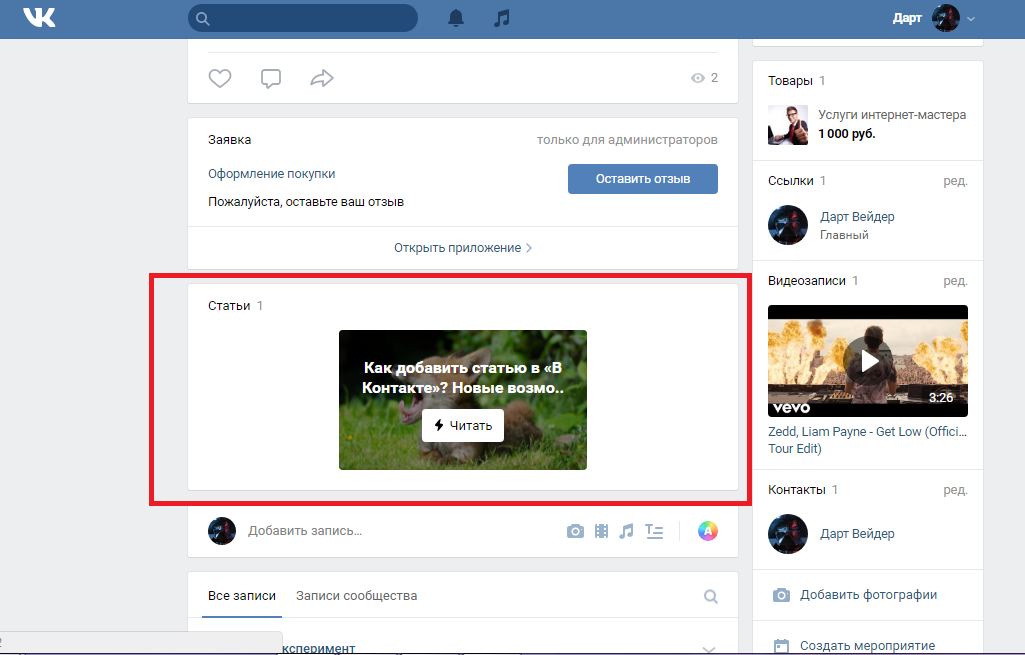
Их URL-адреса найдете в адресной строке браузера (в верхней части экрана).
Если же Вы являетесь админом или создателем группы, то Вы также можете зайти в раздел «Управление сообществом» и там найти пункт «Адрес страницы».
Для пользователей мобильного приложения (на android и iOS) все немного сложнее. Дело в том, что в приложении нет адресных строк, и, следовательно, ссылку там не найти. Но ее можно сразу скопировать в буфер обмена (подробнее об этом читайте ниже).
Как скопировать ссылку на разных устройствах?
Мы дадим пошаговую инструкцию для каждого устройства.
Копируем ссылки групп ВКонтакте с помощью пк
Если Вы сидите во ВКонтакте на компьютере, то скопировать ссылку будет очень просто. Для этого необходимо:
- Зайти на страницу группы,
- Нажать на адресную строку браузера и выделить весь URL-адрес целиком,
- Нажать второй кнопкой мыши по выделенному элементу и выбрать пункт «Копировать», либо нажать сочетание клавиш Ctrl + C.
Готово! Адрес страницы скопирован в буфер обмена.
Копируем ссылки групп с помощью мобильного устройства
Если Вы сидите с браузера мобильного устройства, то Ваши действия будут схожи с теми, что описаны выше:
- Зайдите на страницу паблика,
- Нажмите на адресную строку браузера и, как правило, весь адрес сразу будет выделен. Если по каким-то причинам он не выделен, то выделите его самостоятельно, зажав палец на самой ссылке и перетащив ползунки вправо и влево до упора,
- Затем снова зажмите палец на выделенном элементе,
- Далее появятся кнопки действий или меню – нажмите «Копировать».
Бывают устройства, на которых кнопки действий не подписаны и люди не знают, какая именно отвечает за копирование. В таком случае ищите иконку с двумя файлами.
Копируем ссылку на группу с мобильника, если нет кнопки
Здесь тоже все просто:
- В самом приложении зайдите в необходимое сообщество,
- В правом верхнем углу нажмите кнопку с троеточием,
- Выберите пункт «Копировать ссылку».
Готово! Ссылка скопирована в буфер обмена Вашего устройства.
Как вставить ссылку на разных устройствах?
После копирования, как правило, необходимо вставить скопированное в сообщение или какой-то текст (например, в диалог с другом).
Вставляем ссылку на группу с персонального компьютера
Вставить адрес еще проще, чем скопировать:
- Зайдите в диалог (или туда, куда необходимо вставить скопированный адрес),
- Нажмите второй кнопкой мыши по текстовому полю и выберите пункт «Вставить», либо сочетание клавиш Ctrl + V.
Как видите, все очень просто.
Делимся ссылкой с помощью мобильного устройства
Здесь неважно пользуетесь ли Вы мобильным браузером или приложением, процесс вставки будет одинаков:
- Зайдите в диалог,
- Зажмите палец в текстовом поле, и появится меню, где необходимо выбрать пункт «Вставить».
Здесь тоже все довольно просто и понятно.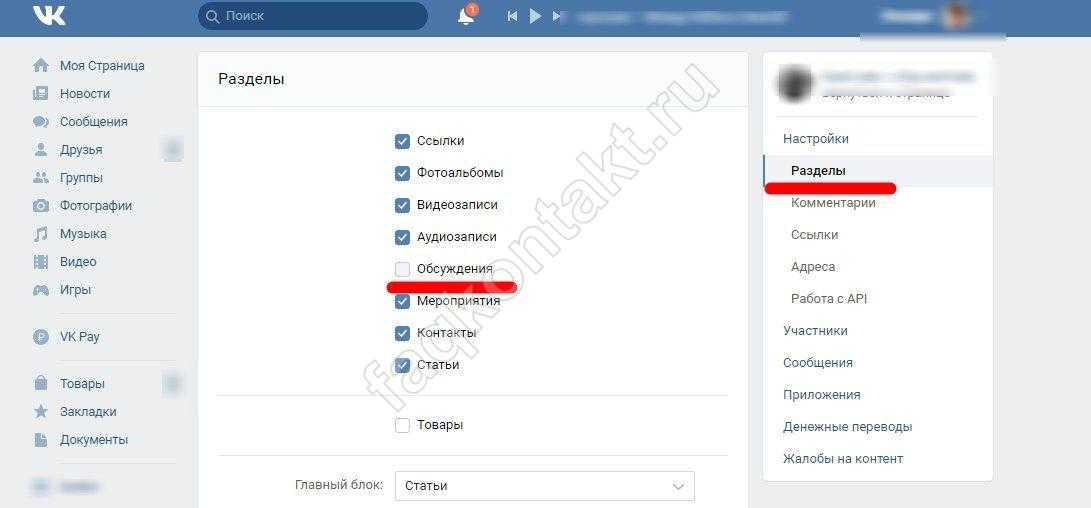
Как найти сообщество по его ссылке?
У некоторых пользователей возникает вопрос: как найти группу, имея ее URL-адрес (слово или значение)?
Для браузеров ответ на этот вопрос очень прост. Достаточно вставить его в адресную строку и нажать Enter.
Но вот пользователи мобильного приложения могут столкнуться с некоторыми сложностями. Ведь адресной строки в приложении нет и вставить ссылку некуда. Если Вы попытаетесь ввести ее в поиск – ничего не найдет. Что же делать?
Здесь уже придется изощряться. Мы можем поступить двумя способами:
- Воспользоваться мобильным браузером. На любом устройстве (будь то Android или айос) есть родной браузер, который никак нельзя удалить.
- Отправить ссылку кому-то в диалог (можно самому себе) и затем нажать по ней.
Любой из способов поможет Вам найти паблик. Мы советуем подписаться на него, чтобы в дальнейшем не сталкиваться с такой проблемой.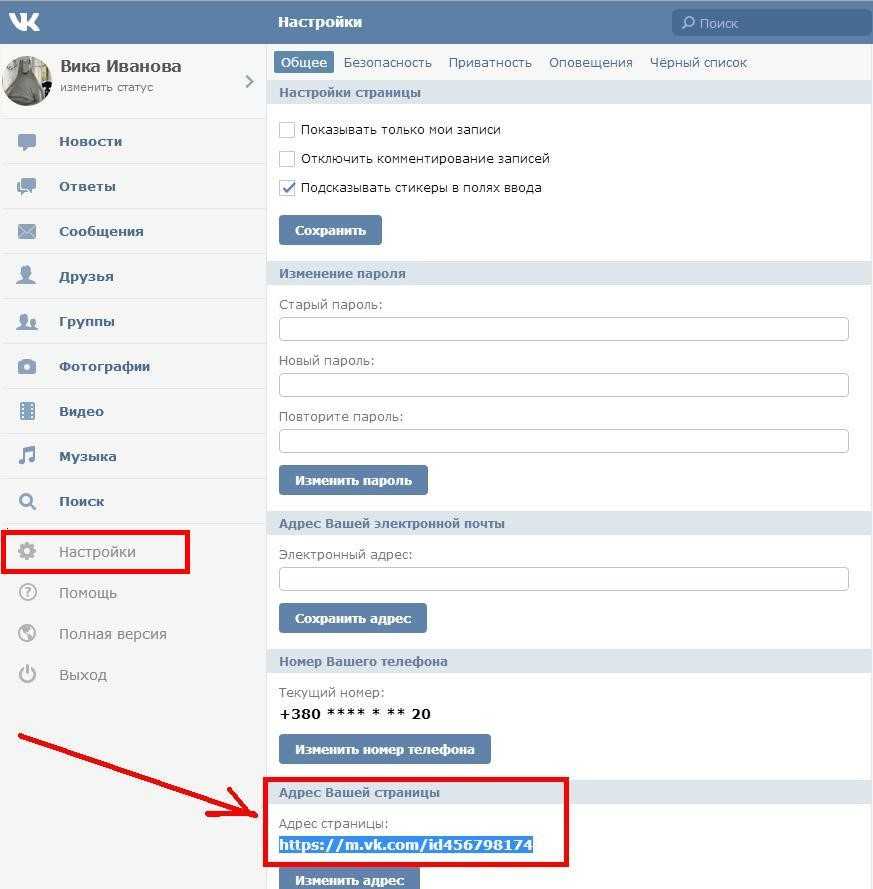
Как сделать ссылку словом (анкорную)?
Анкорная ссылка (ссылка словом) – это ссылка, которая выглядит как обычный текст, но при нажатии на него Вас переведет на ту или иную страницу. Еще ее называют активной или скрытной.
Активная, она же скрытая, она же ссылка словом на паблик
Для того, чтобы создать такую ссылку словом для паблика VK, вам необходимо воспользоваться следующей конструкцией:
[public1234567|анкор] – для публичных страниц.
Где public1234567 – ID сообщества, а анкор–видимый текст.
Активная, она же скрытая, она же ссылка словом на группу
Конструкция для ссылки будет иметь вид:
[club1234567|анкор] – для групп.
Ссылка словом на мероприятие ВК
Конструкция аналогично предыдущим:
[event159118418|анкор] для мероприятий
Ссылка названием на нужный паблик, группу, мероприятие
Ваша группа называется «Cars&Bikes» и имеет ID «cars_bikes».
[cars_bikes|Cars&Bikes]
Все довольно просто, ваша ссылка словом готова.
Ссылка Вконтакте смайликом
Также, можно создать гиперссылку в виде смайлика. То есть, чтобы при нажатии на смайлик, пользователя переводило на необходимую страницу. Для этого на месте анкора необходимо вписать код смайлика.
Найти коды всех смайликов ВК можно в Яндексе и Гугл. Достаточно вписать поисковый запрос «код смайликов ВК» и вам выдаст большое количество таблиц (на подобии той, что на скриншоте).
Итог
Мы рассмотрели все аспекты работы со ссылками сообществ словом в социальной сети «ВКонтакте». Как вы могли сами убедиться, ничего сложного здесь нет. Все довольно просто и делается в пару кликов.
Теперь вы полностью снабжены необходимой информацией по ссылкам со словом и можете смело внедрять ее в свою практику.
Как добавить ссылку ВКонтакте: 3 рабочих способа
Для чего
Как прикреплять ссылки на сторонние сайты
Как прикреплять ссылки на страницы и группы ВК
Пара кликов до цели
Для чего
Размещать ссылки ВКонтакте можно по самым разным причинам. Например, пользователи могут размещать адрес страницы для того, чтобы поделиться каким-то материалом, статьей или видео с подписчиками, либо упомянуть в публикации друга или сообщество. А для представителей бизнеса функция размещения ссылок в профиле выступает полноценным рекламным инструментом, который позволяет увеличить охват аудитории и добиться увеличения количества посетителей на своих площадках.
Как прикреплять ссылки на сторонние сайты
Раньше ВКонтакте не было функции прикреплении ссылок на сторонние ресурсы таким образом, чтобы их не было видно видно в тексте публикации. Но недавно в профиле появилась техническая возможность это делать. Причем не одна а сразу три:
- Первый вариант добавления линка на сторонний ресурс из адресной строки заключается в простом копировании адреса нужного сайта и добавлении его в поле для размещения публикации.
Просто добавьте адрес страницы и немного подождите. Спустя буквально несколько секунд под публикацией появится большое окно превью, в котором будет размещаться заглавная картинка, адрес и краткое описание сайта, взятое из его писания. После того, как появится превью, линк из текста публикации можно будет удалять.
В этом варианте пользователям также доступно редактирование картинки предпросмотра для превью. То есть существует возможность загрузить любое изображение по желанию пользователя. Кроме того, допускается редактирование текста описания странички до момента размещения публикации.
Таким образом можно сделать пост, в котором будет содержаться текст, а под текстом небольшое превью и описание сайта, при нажатие на которое пользователи будут перенаправлены на нужную страницу. Отметим, что этого способа до сих пор описано не было. Пользуйтесь на здоровье. - Второй способ добавить ссылку на сторонний сайт заключается в размещении внутри нее статьи. Для этого начните набирать текст публикации, а затем в нижней части окна редактирования нажмите на значок «Статья».
После этого откроется большое окно с возможностью дополнительного форматирования, в котором можно будет добавлять иллюстрации, заголовки, подзаголовки, фото, видео и выполнять другое форматирование.
Среди прочего в тексте статьи существует возможность размещения линков. Достаточно выбрать и выделить нужное место в тексте, после чего откроется дополнительное меню, в котором предусмотрена функция добавления гиперссылки. Останется только добавить адрес сайта в появившееся окно ввода.
После добавления убедитесь, что выбранный текст поменял цвет на синий и появилось нижнее подчеркивание — это значит, что все прошло как надо. Если цвет не изменился и подчеркивание не появилась, необходимо попробовать еще раз.
Недостатком этого варианта относится то, что для того, чтобы увидеть ссылку которая добавлена в текст, пользователи должны будут открыть статью. В ленте такая публикация будет выглядеть как превью с картинкой, заголовком и кнопкой «Читать». Из ленты нажать линк и перейти на сторонний сайт не получится. - Последний и самый популярный вариант вставить ссылку на сторонний сайт, не имеющий отношения к социальной сети Вконтакте — это простая копипаста. Скопируйте нужный адрес сайта из адресной строки и добавьте его в публикацию.
В этом случае внизу публикации также появится окно превью, однако нажав на крестик верхнем правом углу можно удалить превью. После чего в публикации останется только синяя ссылка в тексте.
Единственный недостаток такого варианта заключается в том, что информация будет отображена не в виде гиперссылки, то есть текста с определенным содержанием, кликнув на который можно перейти на нужный сайт, а просто прямого линка на сайт. Поэтому выбирая указанный способ желательно перед ссылкой вставить пару слов о том, что же собственно это за сайт и куда приглашаются пользователь.
Как прикреплять ссылки на страницы и группы ВК
Теперь поговорим о классических вариантах, знакомых большинству пользователей Вконтакте — добавлении линков на страницы пользователей, групп или сообществ размещенных в внутри социальной сети VK.
Что же касается внутренних ссылок Вконтакте — здесь все достаточно просто. Открыв окно публикации начните вводить туда символ собачки «@» или звездочки «*». Сразу после этого в нижней части поста появится надпись «Начните вводить имя пользователя или сообщества».
Готово. Теперь просто начинайте вводить имя нужной страницы или пользователя и в выпадающем списке выбирайте подходящий вариант. Готово. Мы вставили ссылку. Выглядеть она будет примерно так:
- *ссылка (описание)
- @ссылка (описание)
Обратите внимание на то, как это выглядит в тексте: знак собачки или звездочки, затем ID или имя пользователя на латинице и текст в скобках текст. После размещения публикации будет отображаться только тот текст, который размещается в скобках. Текст будет синего цвета с нижним подчеркиванием.
А можно это сделать и немного по-другому. Например, в помощью BB-кода:
- [ссылка|описание]
Это олдовый вариант вставки ссылки, который выглядит солидно и вызывает уважение — квадратные скобки и вертикальная черта. Добавляйте нужный ID страницы и текст который хотите указывать для отображения. В готовой публикации такая информация будет выглядеть также, как добавленная с помощью звездочки или собачки.
Пара кликов до цели
Ссылки позволяют быстро делиться новостями и нужной информацией, упоминать друзей, адреса страниц и сообществ, групп и брендов, участвовать в конкурсах. А еще они привлекают внимание — ведь отмечаемый пользователь обязательно получит уведомление о том, что его отметили. Это простой и удобный инструмент доступный каждому.
Prosus, принадлежащий Naspers, отказывается от доли в российской социальной сети VK на 403 миллиона долларов
Prosus, принадлежащий Naspers, отказывается от доли в российской социальной сети VK на 403 миллиона долларов
Деловые, Социальные
Компания Prosus, принадлежащая Naspers, отказывается от доли в российской социальной сети ВКонтакте на сумму 403 млн долларов
Аква Нана Йебоа
1 мин чтения
11 ноября 2022 г.
Бесплатно
Компания Prosus, принадлежащая Naspers, продала свою долю в крупнейшей в России социальной сети VK практически за бесценок, согласно отчету
Bloomberg , поскольку она уходит из компании, которой руководит руководитель, находящийся под санкциями США.
- Компания Prosus, которой принадлежало 27% акций VK, заявила в марте, что спишет 769 миллионов долларов после вторжения России в Украину.
- VK продала акции, приобретенные у голландской компании электронной коммерции, своему руководству по рыночной цене в рамках сделки на сумму 24,8 млрд рублей (403 млн долларов США). По состоянию на 31 декабря 2022 года Prosus владел 12,3% голосующих акций VK.
- Торговля акциями VK в Лондоне была приостановлена, а ее генеральный директор Владимир Кириенко попал под санкции министерства финансов США. Он сын одного из ближайших помощников президента России Владимира Путина Сергея Кириенко, а ВКонтакте контролируется компаниями, связанными с «Газпромом», государственным газовым гигантом.
- ВКонтакте имеет более 49 миллионов ежедневных пользователей в России и расширила свое доминирование на рынке, поскольку правительство нацелилось на иностранные платформы социальных сетей во время подавления интернета.
- В прошлом месяце Prosus продала свой крупнейший российский актив, классифицированное приложение Avito, за 2,1 миллиарда долларов. Это отчуждение произошло на фоне обвинений со стороны украинских правительственных чиновников в том, что платформа размещала объявления о вербовке российских военных и товарах, украденных из Украины, что она отрицала, добавляя, что Avito запрещает списки, содержащие оружие или незаконный контент.
Newer post
Индийский HR-стартап Keka привлекает 57 миллионов долларов для ускорения своего роста
Предыдущее сообщение
Google расширил свою службу VPN до рабочего стола
Подписаться
Получите неограниченный доступ к техническим новостям и данным, которые еженедельно доставляются на ваш почтовый ящик.
Эл. адрес
Отлично! Проверьте свой почтовый ящик и нажмите на ссылку для подтверждения подписки
Ошибка! Пожалуйста, введите действительный адрес электронной почты!
Вы успешно подписались на Techloy
Большой! Затем завершите оформление заказа, чтобы получить полный доступ ко всему премиальному контенту.
С возвращением! Вы успешно вошли в систему.
Успех! Ваша учетная запись полностью активирована, теперь у вас есть доступ ко всему контенту.
Ошибка! Проверка полосы не удалась.
Успех! Ваша платежная информация обновлена.
Ошибка! Не удалось обновить платежную информацию.
ВК | Дилмот Блог
Управление вашими маркетинговыми усилиями в Интернете может стать кошмаром, если вы не используете инструменты для повышения производительности.
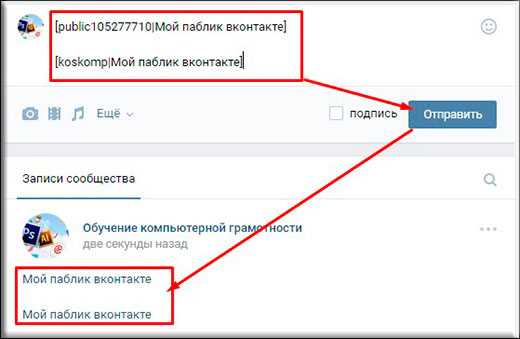
Мы уже говорили о tintup.com, который позволяет легко вставлять социальный контент на ваш сайт. Сегодня мы собираемся изучить, возможно ли автоматически публиковать сообщения в Instagram.
Инстаграм-лента Spanish&Surf. Предоставлено школой spanishandsurf.net
Глядя на обсуждение в этом посте http://www.warriorforum.com/social-media-marketing-forum/859029-there-way-schedule-posts-instagram.html, совершенно верно, какой смысл автоматизировать публикации в Instagram, если считается, что эта сеть стимулирует взаимодействие и, следовательно, если пользователи не посещают ее, и она становится полной роботы (автоматизированные скрипты) тогда не было бы никакого смысла. В этом другом посте в StackOverflow они также обсуждают, делает ли Instagram это доступным через API, и ответ снова — нет. http://stackoverflow.com/questions/21641298/how-does-posts-so-post-directly-to-the-instagram-api. Хотя они находят некоторые обходные пути для программистов.
Но это обсуждение имеет большой смысл, так как есть некоторые сети, которые разрешают публикации по расписанию, такие как Twitter.
Итак, возвращаясь к вопросу, который озаглавил этот пост, можно ли автоматизировать публикацию в Instagram?
Да и нет. Instagram не помещает эту опцию в свой API, но
Если это, то это
Я проверил этот замечательный инструмент, чтобы узнать, есть ли рецепт, который автоматически публикуется в Instagram. И я не нашел его. При просмотре рецептов, связанных с Instagram, их много, но все они будут использовать Instagram в качестве источника действия (эти ссылки показывают, что я имею в виду https://ifttt.com/recipes?channel=instagram
Есть и другие способы сделать это, такие как ifttt.com (если это, то это). в виде приложения для iOS. http://www.latergram.me/.
Это не полностью автоматизировано, т.к. вы должны авторизовать момент публикации картинки. Вероятно, API Instagram не допускает такой степени автоматизации, но, по крайней мере, вы можете получить предупреждение о том, когда публиковать.
Как сделать текст ссылкой в ВК — пошаговый гайд
Дата публикации: 16.11.2022
Время чтения: 3 мин.

Лиана Санамян
ЭКСПЕРТ
Редактор и автор портала Otzyvmarketing.ru. Опыт работы в digital-маркетинге более 5 лет.
Вконтакте – самая популярная соцсеть в России: в месяц ее посещают 100 млн пользователей. Хотя сеть активно развивает видеоконтент, она все еще подходит для постов текстового формата, в том числе лонгридов. В тексте ВК можно разместить гиперссылки на другие страницы и даже сторонние ресурсы. Рассказываем, как это сделать.
Как сделать текст ссылкой в посте ВК
Сделать текст с гиперссылкой в посте несложно, но нужно знать, какие символы добавлять, потому что нажать нужные кнопки интуитивно не получится. Можно давать ссылки на:
Продвижение в Stories у блогеров: надёжно и эффективно
InstaJet.in — сервис интеграций с блогерами в Stories. Только проверенные блогеры, готовые к сотрудничеству!
- Выбирайте лучших: в открытом каталоге можно подобрать блогеров самостоятельно или с помощью менеджера.
- Контролируйте процесс: интеграции размещаются точно в срок и в том виде, в котором их согласует заказчик.
- Анализируйте результаты: сервис предоставляет готовые отчёты по кампаниям в удобных таблицах.
Платформа работает с юридическими лицами и предоставляет все необходимые документы.
- Личную страницу пользователя ВК;
- Сообщество в соцсети;
- Пост, фото, видео, обсуждение – почти любой контент в ВК, кроме документов.
Делаем текст со ссылкой на пользователя
Способ 1.
- Пишем адрес ссылки и текст, который будет перенаправлять на эту страницу. Ссылка на пользователя – это ID, который указан на его странице в адресной строке после адреса vc.com.
- Перед ссылкой ставим символ *(звездочка) или @ (собака).
- Ставим пробел.
- Текст заключаем в скобки: ( ).
- Получаем такой текст с активной ссылкой:
ID пользователя при этом может быть любым: как стандартным восьмизначным номером, который присваивается автоматически, так и буквенным, именным – все ссылки будут работать.
Способ 2.
- Пишем ID пользователя и текст, который будет виден.
- Заключаем все написанное в квадратные скобки [ ].
- Ставим вертикальную | черту между ссылкой и текстом, пробелов не ставим.
- Получаем такой текст с активной ссылкой:
Этот способ применяют, если нужно дать ссылку на пользователя или сообщество, на которых не подписан автор текста.
Текст ссылкой на сообщество
Используем любой из двух способов: с помощью * или @, либо с квадратными скобками и чертой.
Пишем адрес сообщества (на его странице, в адресной строке) и текст, который будет направлять на эту страницу.
Таким же образом можно сделать ссылку на фото, видео, клип, конкретный пост или обсуждение.
Кстати, ссылку можно вшить не только в текст, но и в смайл. Подойдут оба способа: ставим смайлик вместо текста в круглых скобках либо после вертикальной черты. Напечатанный в итоге смайл будет направлять на заданную страницу пользователя или сообщества.
Текст ссылкой с телефона
В мобильном приложении Вконтакте можно сделать активную ссылку с помощью комбинации звездочки или собаки и круглых скобок.
Написать * или @, адрес ссылки, пробел, текст в скобках. При этом, как только вы введете закрывающую скобку – ссылка исчезнет, а текст окрасится синим, т.е. еще до публикации можно посмотреть, каким будет итоговый текст.
Как сделать ссылку в слове на внешний сайт
«Вшить» в слово ссылку на сторонний сайт не так просто. Есть три способа это сделать:
Вариант 1.
Поставить ссылку в статье. Для этого на своей странице в поле «Что нового» нажимаем на значок «Статья».
В окошке пишем текст статьи, затем выделяем нужный текст и на появившейся панели выбираем значок гиперссылки.
Нажимаем значок, вставляем адрес ссылки и нажимаем enter. Готово – текст со ссылкой стал синим и подчеркнутым, если на него кликнуть – перенаправит на заданную страницу.
Минус способа – чтобы прочитать статью, пользователь должен сначала нажать на ее анонс (например, на странице автора) – то есть, сделать лишнее действие.
Вариант 2.
Вписать в текст и удалить.
В том же поле «Что нового» можно написать текст и вставить ссылку на нужный ресурс. Затем нажать опубликовать: запись на стене отобразится вместе с превью страницы, на которую ведет ссылка. Если отредактировать запись и удалить ссылку, превью останется и, если на него кликнуть – переадресует на заданный ресурс.
Минус этого способа – так можно вставить только одну ссылку, строго говоря – ссылка вшита не в текст.
Вариант 3.
Создать страницу с вики-разметкой. Это можно сделать только для сообщества, но не для личной страницы.
Шаг 1. Создать wiki-страницу. Для этого вставить в шаблон ID сообщества:
vk.com/pages?oid=-XXX&p=Нaзвание-страницы
где:
ХХХ – это ID сообщества;
Название-страницы – будущее название страницы.
Шаг 2. Появится текст: такой страницы не существует и кнопка «Создать». Нажимаем «Создать», затем «Наполнить содержанием».
Откроется поле, в котором можно вводить текст.
Шаг 3. Пишем нужный текст, выделяем, нажимаем кнопку «Добавить ссылку» и вставляем ссылку в окошко. Готово – текст перенаправляет по заданному адресу.
Минус способа – он подходит только для владельцев сообществ.
Как сделать гиперссылку в беседе
Привязывать к словам и словосочетаниям внутренние ссылки можно в любых текстах соцсети Вконтакте:
- личная переписка;
- посты на стене;
- комментарии под постами;
- описание фото, видео, сообществ.
Поэтому если в чате нужно отправить ссылку на любую внутреннюю страницу – используем символ @ или *, или способ с квадратными скобками и прямой чертой.
Ссылку на внешний ресурс в личных сообщениях «вшить» в текст нельзя. Поэтому отправляем как есть или сокращаем длинные ссылки через сервис Вконтакте.
Заключение
Можно заметить, что админы Вконтакте хорошо относятся к публикации внутренних ссылок: есть несколько простых способов это сделать, причем ссылку можно зашить в любой текст в любом месте. А вот для аккуратного оформления внешних ссылок не предлагают никаких вариантов – придется либо публиковать их как есть, либо использовать довольно сложные варианты.
Вам понравилась статья?
7
2
Как сделать ссылку Вконтакте? Ссылки в Вк вставляются особым способом, не так, как на на обычных сайтах и блогах. Сначала этот процесс кажется муторным, но потом привыкаешь! Смотрите, это совсем не сложно!
1.Ссылка словом в Вк на человека
С помощью квадратных скобок и значка |, зная ID странички человека, можно на него сделать ссылку по такому примеру:
[idХХХ|Текст ссылки]
Где ХХХ — это ID странички, его можно посмотреть в адресной строке. Вместо «текст ссылки» вставляете любое необходимое вам слово — и получаем ссылку словом на человека Вконтакте.
2. Ссылка на группу, сообщество Вконтакте
Аналогично, тот же набор значков, квадратные скобки и | помогут вам сделать ссылку словом на группу или сообщество.
[clubХХХ|Текст ссылки]
Вместо ХХХ поставляем ID сообщества, его смотрим в адресной строке.
3. Ссылка на публичную страницу
[publicХХХ|Текст ссылки]
Где ххх — это ID публичной страницы, на которую ведет ваша ссылка, а вместо «текст ссылки» — необходимые вам слова или слово.
4. Ссылка словом на событие Вконтакте
[eventXXX|Текст ссылки]
Аналогично, ID смотрим в адресной строке, прописываем необходимый текст ссылки.
5. Ссылка на стену Вконтакте
Сделать ссылку на стену Вконтакте можно с помощью такой конструкции:
[https://vk.com/wall.php?gid=ХХХ|Текст ссылки]
Где ххх — это ID группы, сообщества, смотрим в адресной строке.
6. Ссылка Пригласить друзей
[https://vk.com/groups.php?act=members&gid=ХХХ|Приглашаем друзей]
Где ХХХ – это ID группы.
7. Ссылка Пригласить людей
[https://vk.com/gsearch.php?section=people&ginv=ХХХ|Приглашаем людей]
Где ХХХ – это ID группы.
8. Ссылка на статистику посещений
[https://vk.com/stats.php?gid=ХХХ|Статистика посещений]
Где ХХХ – это опять же ID группы, смотрим в адресной строке.
9. Ссылка на видеозаписи
[https://vk.com/video.php?gid=ХХХ|Видеозаписи]
Где ХХХ – это ID, как обычно.
10. Ссылка на аудиозаписи
[https://vk.com/audio.php?gid=ХХХ|Аудио]
Где ХХХ – это ID сообщества.
11. Ссылка на фотоальбомы списком
[https://vk.com/photosХХХ|На список фотоальбомов]
Где ХХХ – это ID группы.
12.Ссылка на фотоальбом
[https://vk.com/album-ХХХ_УУУ|На фотоальбом]
Где ХХХ – это ID группы, УУУ — ID фотоальбома
13. Ссылка на список фотографий
[https://vk.com/photos.php?act=albums&oid=-ХХХ|На список фото]
Где ХХХ – это ID группы
14. Ссылка на список обсуждений
[https://vk.com/boardХХХ|На список обсуждений]
Где ХХХ – это ID группы
15. Ссылка на одно обсуждение
[https://vk.com/topic-ХХХ_УУУ|На обсуждение]
Где УУУ — ID обсуждения, ХХХ — группы.
16. Ссылка на приложения
[https://vk.com/apps.php?mid=-ХХХ|На приложения]
Где ХХХ – это ID группы
17. Ссылка Написать личное сообщение
[https://vk.com/writeХХХ|Написать личное сообщение]
Где ХХХ – ID страницы пользователя.
(Visited 2 805 times, 1 visits today)